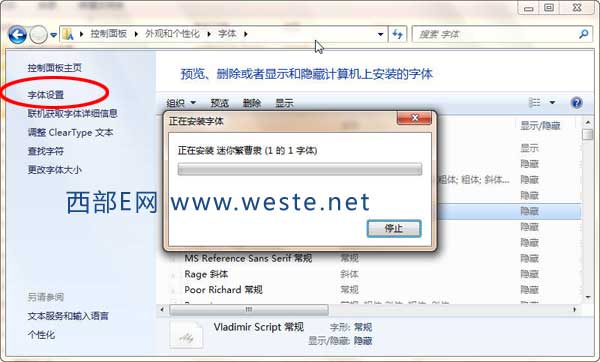ps照片模糊化处理(ps照片模糊变清晰几种)
2023-05-23 16:46:43 阅读( 6355)
用数码相机或是手机拍照,难免会因为各种原因出现照片效果不如人意,其中照片模糊是最常见的。
用数码相机或手机拍照,由于各种原因,难免会拍出不理想的照片,其中最常见的就是模糊的照片。
写一点自己的图像处理。简单的图像处理其实很简单,但是效果很明显。M630是一个130像素的镜头,最大分辨率为1280*1024,可以在17英寸的LCD上显示。
这不是一个30万像素的镜头能做到的。所以如果能提高效果的话,平时应该是有用的,不仅仅是待机画面。
我们来看看原图和处理后的效果对比,如下两张图所示。过程并不复杂,看图就好。
这是原图
治疗后的效果
工艺1,色阶处理:
1.用photoshop打开要处理的原图。菜单->图像->调整->色阶。如下图。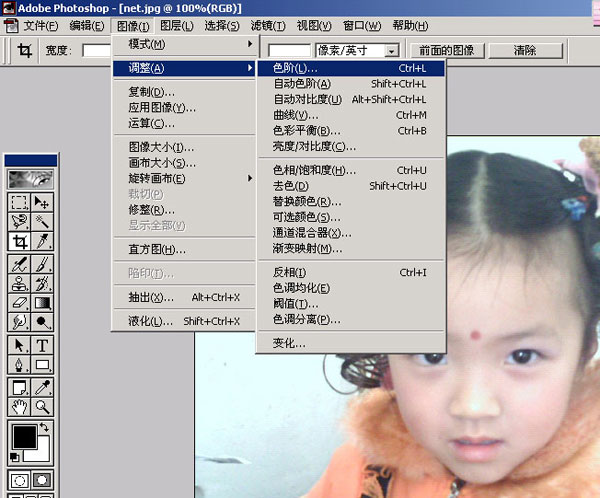
2.在弹出的色阶窗口中,可以用鼠标拖动来手动调整色阶,如下图所示,向内拖动最左边的三角形。或者直接按图中的“自动”按钮,自动调整色阶,比较方便。大多数情况下,自动色阶效果也不错。
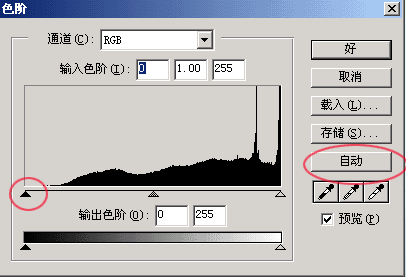
3.点击确定确认,会得到如下效果。可以看到效果比原图有明显的提升。
4.如果图片效果还是不满意,就进行下面的进一步处理。第二步,高反差预订。
请注意Photoshop右下角的图层面板,如下图。拖动背景层到下面的“新建”按钮。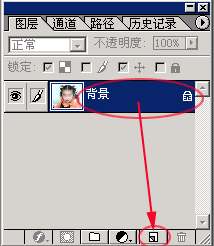
5.将新图层设置为“叠加”。如下图。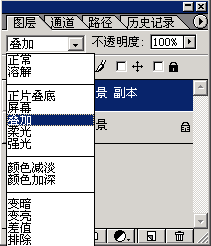
6.菜单-图像-调整-脱色。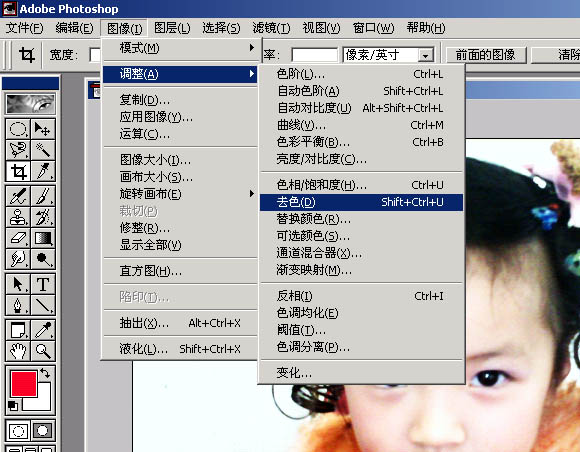
7.菜单-过滤器-其他-"高反差保持.",如下图所示。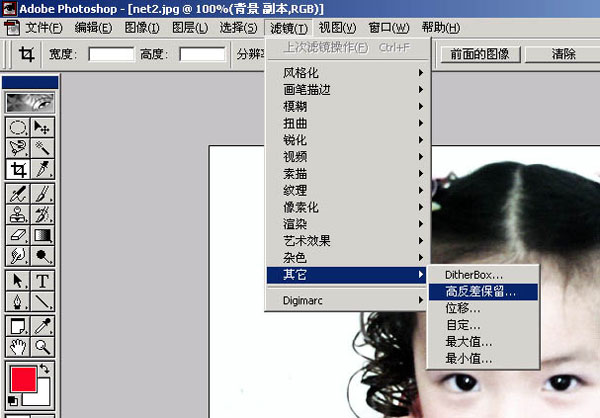
8.在“高反差保留”对话框中,将半径设置为2.4像素,并按“确定”确认。如下图。
9.下图显示了最终的效果。我应该是满意的,尤其是小女孩的眼睛,明显更有神。
当然,这张照片还有其他需要处理的事情,不在本文讨论范围内,我就省略了。
猜你喜欢
Guessyoulike